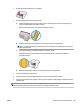User Manual
Čišćenje spremnika s tintom sa zaslona pisača
a. U ulaznu ladicu umetnite nekorišteni, obični bijeli papir veličine letter ili A4.
b. Na početnom zaslonu dodirnite Postavke .
c. Dodirnite Alati , zatim Čišćenje spremnika s tintom, a potom slijedite zaslonske upute.
Ako čišćenjem ispisne glave ne riješite problem, obratite se HP-ovoj službi za podršku. Posjetite
www.hp.com/support . Ovo web-mjesto pruža informacije i uslužne programe koji olakšavaju
otklanjanje mnogih uobičajenih problema vezanih uz pisač. Ako se to od vas zatraži, odaberite državu/
regiju, a zatim kliknite Svi HP-ovi kontakti za informacije o pozivanju tehničke podrške.
Poboljšanje kvalitete ispisa (OS X)
1. Koristite samo originalne HP-ove spremnike s tintom.
2. Provjerite jeste li u dijaloškom okviru Ispis odabrali odgovarajuću vrstu papira i kvalitetu ispisa.
3. Provjerite procijenjene razine tinte da biste odredili nedostaje li u spremnicima tinte.
Razmislite o zamjeni ispisnih spremnika ako u njima ima malo tinte.
4. Provjerite vrstu papira.
Da biste postigli najbolju kvalitetu ispisa, koristite visokokvalitetan HP-ov papir ili papire usklađene sa
standardom ColorLok®. Dodatne informacije potražite u odjeljku Osnove o papiru na stranici 13.
Uvijek provjerite da je papir na koji ispisujete ravan. Da biste postigli najbolje rezultate prilikom ispisa
slika, koristite HP-ov papir Advanced Photo Paper.
Poseban papir čuvajte u izvornom pakiranju unutar plastične vrećice koju je moguće čvrsto zatvoriti, na
ravnoj površini i na hladnom, suhom mjestu. Kad želite ispisivati, izvadite samo papir koji namjeravate
odmah upotrijebiti. Po završetku ispisa neiskorišteni fotopapir vratite u plastičnu vrećicu. Time se
sprječava savijanje fotopapira.
5. Poravnavanje ispisnih spremnika
Poravnavanje spremnika s tintom pomoću softvera
a. U ladicu za papir umetnite obični bijeli papir veličine letter ili A4.
b. Otvorite HP Utility.
NAPOMENA: Ikona HP Utility nalazi se u podmapi Hewlett-Packard mape Aplikacije na najvišoj
razini tvrdoga diska.
c. Odaberite HP DeskJet 3830 series s popisa uređaja lijevo od prozora.
d. Kliknite Poravnavanje.
e. Kliknite Poravnanje i slijedite upute na zaslonu.
f. Kliknite Sve postavke da biste se vratili u okno Informacije i podrška.
6. Ispišite probnu stranicu.
114 Poglavlje 9 Rješavanje problema HRWW